
¿Alguna vez quiso ejecutar el software de Windows en su dispositivo Android? Probablemente no ... pero, ¿y si pudieras? ¿Qué pasa si su dispositivo Android finalmente podría actuar como un reemplazo de escritorio de Windows, simplemente ejecutando el software de Windows?
Recientemente, el proyecto Wine ha lanzado una versión compatible con Android. Adoptado desde hace tiempo por los usuarios de Linux (en su mayoría jugadores) que requieren una solución de su software favorito exclusivo de Windows, esta opción ya está disponible en Android.
Pero, ¿funciona tan bien como se esperaba? ¿Y por qué te molestaría de todos modos, dada la gran cantidad de software disponible en Android? Vamos a averiguar.
¿Qué es el vino?
A menudo descrito erróneamente como un "emulador", Wine (un acrónimo recursivo que significa Vino no es un emulador) es, de hecho, una capa de compatibilidad. Esta es una biblioteca de software que hace que Linux, macOS y BSD sean capaces de ejecutar aplicaciones de Windows. Aunque se trata de una emulación (específicamente, el entorno de tiempo de ejecución de Windows), Wine no emula un sistema operativo.
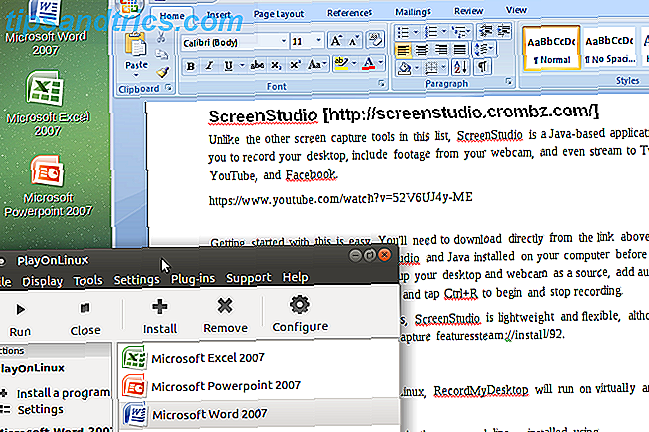
Con los años, Wine se ha vuelto cada vez más popular como una forma de ejecutar el software de Windows en otras plataformas. Mientras que instalar una máquina virtual es una opción (quizás, por ejemplo, ejecutar Microsoft Office en Linux Cómo instalar y usar Microsoft Office en Linux (y sus defectos) Cómo instalar y usar Microsoft Office en Linux (y sus deficiencias) Su PC se ejecuta Linux. ¿Cómo vas a instalar Microsoft Office y usarlo sin problemas? Lea más), Wine es posiblemente más fácil de configurar.
Wine ha estado disponible para dispositivos ARM (como Raspberry Pi) durante algún tiempo. Now Wine ha sido lanzado para Android.
Cómo instalar Wine en Android
Antes de instalar Wine en su dispositivo Android, deberá asegurarse de poder instalar los APK.
Por lo general, la capacidad de instalar software en su teléfono o tableta está restringida a cualquier fuente más allá de Google Play Store por defecto. Habilítelo abriendo Configuración> Seguridad y tocando el interruptor para Fuentes desconocidas . Haga clic en Aceptar para confirmar la acción.

Wine está disponible como un archivo APK para Android desde el sitio de descarga de Wine.
Descargar: Wine para Android (gratis)
Hay varias versiones disponibles para procesadores ARM (la mayoría de los dispositivos Android) y procesadores x86 (principalmente tabletas, pero solo un número pequeño). Identifique qué arquitectura tiene su dispositivo antes de realizar la descarga (puede verificarlo encontrando el dispositivo en Wikipedia).

Después de descargar en su dispositivo (o en su PC, antes de sincronizar con su unidad en la nube favorita), es hora de instalarlo.
Toca el archivo APK y acepta la instalación. Espere mientras desempaqueta, luego apruebe la instalación; se le notificará que Wine necesita acceso para grabar audio, y modificar, eliminar y leer el contenido de la tarjeta SD de su dispositivo. 3 maneras de obtener más almacenamiento en Android usando una tarjeta microSD. 3 maneras de obtener más almacenamiento en Android usando una tarjeta microSD Las tarjetas microSD son una gran manera de agregar almacenamiento a su dispositivo Android, ¡pero necesita conocer estos trucos! Lee mas . La grabación de audio es requerida por algunas aplicaciones que quizás desee usar en Wine.
Una vez que la instalación esté completa, presione abrir y espere mientras se crea el entorno de Windows.
¿Qué aplicaciones de Windows puedes ejecutar?
Mientras Wine ejecutará algún software en dispositivos ARM, los mejores resultados se encontrarán en esos dispositivos Android basados en x86.
Dado que probablemente estés en un dispositivo Android basado en ARM, estarás limitado a aplicaciones que se hayan adaptado para su uso en Windows RT. XDA-developers ha producido una lista de aplicaciones que se ejecutan en dispositivos basados en ARM de Windows, por lo que este es un buen lugar para comenzar.
Entre estas aplicaciones se encuentran herramientas útiles como Audacity, Notepad ++, FileZilla, Paint.NET. También encontrarás algunos juegos retro que han sido de origen abierto. Estos incluyen Doom y Quake 2, así como el clon Open Source OpenTTD, una versión de Transport Tycoon .
Sin embargo, a medida que aumenta la popularidad de Wine en dispositivos Android y ARM, esta lista seguramente crecerá. Entendemos que el proyecto Wine está desarrollando un método para usar QEMU para emular instrucciones x86 en hardware ARM, por lo que este es un buen augurio para el futuro.
Algunas características faltan ... Por ahora
Se requieren ciertas bibliotecas y API para que los juegos se ejecuten. Algunas API comunes faltan en Wine en Android.
Faltan, pero es probable que aparezcan en algún momento, Direct3D 12, Vulkan y el soporte completo de OpenGL ES (para habilitar Direct3D, actualmente esto es limitado). Al presentar estos en Wine para Android se ampliará la selección de aplicaciones que se pueden usar.
Sin embargo, Wine está en constante desarrollo. Como tal, estas características se pueden esperar en una versión futura. Afortunadamente, Wine admite Direct3D 10 y 11, flujo de comandos de Direct3D y el controlador de gráficos de Android. Mientras tanto, también podemos disfrutar de una compatibilidad mejorada con DirectWrite y Direct2D.
Explorando el vino en Android
Cuando se inicie el entorno de software, encontrará un menú de inicio estándar de Windows 7 (con el logotipo de Wine) y un cuadro de línea de comando.
Para interactuar con Wine, necesitarás un teclado (y tal vez un mouse) conectado a tu dispositivo Android.

En esta etapa, poco después de que Wine 3.0 para Android haya sido lanzado, no hay soporte para teclados de software, aunque el tapping es correcto. Sin embargo, el tamaño del escritorio puede ser un problema; en el dispositivo que probé, una tableta Samsung Galaxy S2, el botón de Inicio era muy pequeño. Para arreglar esto, cambié la orientación al modo retrato y luego de vuelta a paisaje.
Esta es la razón por la cual un mouse, o quizás un stylus, es una buena idea.

La interfaz de línea de comando funciona tanto como el símbolo del sistema estándar de Windows. El mejor símbolo del sistema Trucos y consejos El mejor indicador de comando Trucos y sugerencias El indicador de comando es una herramienta excelente para usuarios de PC de todos los días porque es fácil de usar y potente. Aquí hay 15 trucos y sugerencias de Command Command que quizás se haya perdido. Read More did (antes de la llegada de PowerShell Command Prompt vs. Windows PowerShell: ¿Cuál es la diferencia? Command Prompt vs. Windows PowerShell: ¿Cuál es la diferencia? Los usuarios de Windows pueden usar el indicador de comandos o PowerShell, pero con Windows 10 y versiones nuevas características a la vuelta de la esquina, tal vez ya es hora de que aprendamos. Leer más).
Mientras tanto, puedes tocar el botón de Inicio para encontrar dos menús. Primero está el Panel de control, con los submenús Agregar o quitar programas, Controladores de juego y Configuración de Internet . El segundo es ejecutar ...

Usando Ejecutar ... puede abrir un cuadro de diálogo para emitir comandos. Por ejemplo, al iniciar Internet Explorer es posible ingresar iexplore .
Las cuatro opciones abren una pantalla típica de Windows para alterar la configuración.
Instalación de software en Wine
Para que algo funcione en Wine, primero deberá descargar la aplicación (o sincronizarla a través de la nube) a su dispositivo Android. Guárdelo en una ubicación memorable, luego navegue hasta él en la ventana del indicador de comandos del vino.
Por ejemplo, si descargué un archivo ejecutable de Windows (EXE) a mi tableta Android, lo guardaría en la carpeta Descargar. Esto se puede alcanzar en la línea de comando con
cd sdcard/Download/[filename.exe] Para ejecutar el archivo en Wine para Android, simplemente ingrese el nombre del archivo EXE. (Algunas versiones de Wine requieren que prefijas esto con el comando wine, pero esto no es necesario).
Si el archivo listo para ARM es compatible, debería ejecutarse. De lo contrario, verá un montón de mensajes de error. En esta etapa, instalar el software de Windows en Android en Wine no es una ciencia exacta.
Ayuda, ¡Mi Android no correrá vino!
¿Teniendo problemas? No todos los dispositivos Android pueden ejecutar Wine. Mientras se ejecuta en mi Galaxy Tab S2, aparentemente no funciona en la pestaña S. Del mismo modo, el OnePlus 5T ejecutará Wine, mientras que el 2016 Google Pixel no lo hará. Otros con problemas incluyen el Xiaomi Mi5 y el Huawei Mate 10.
Eventualmente aumentará la compatibilidad, y sin duda se creará una lista de dispositivos compatibles. Hasta entonces, es realmente un caso de prueba y error.
Mientras tanto, si tienes un Chromebook con el Modo de desarrollador habilitado Todo lo que necesitas saber sobre el Chromebook Developer Mode Todo lo que necesitas saber sobre el Chromebook Developer Mode Se puede obtener una funcionalidad y flexibilidad extra en un Chromebook con Developer Mode. ¿Pero es una buena idea? ¿Podrían los negativos superar los positivos? Vale la pena el riesgo? Lea más, podrá instalar Wine en una máquina más adecuada. Tenga en cuenta que también hay una versión de Crossover para Chrome OS, aunque esto requiere una CPU x86.
Vino en Android: está sucediendo
En un desarrollo que parecía poco probable hace solo cinco años, ahora es posible ejecutar el software de Windows en Android. Si bien es posible que prefiera la conexión remota a una PC con Windows a través de Android Controle su PC desde cualquier lugar con Chrome Remote Desktop Controle su PC desde cualquier lugar con Chrome Remote Desktop ¿Necesita controlar remotamente su PC desde otro dispositivo? ¿Luchando con RDP o servicios como LogMeIn? Bueno, tenemos la solución: ¡Google Chrome! Veamos cómo controlar a distancia una PC con Chrome. Lea más, o incluso reproduzca juegos desde su PC, sin embargo, ofrece una rara oportunidad de llevar Windows con usted.
Las posibilidades que ofrece Wine on Android son considerables. Aunque actualmente es limitado, es probable que lo que sea posible con Wine en su teléfono inteligente o tableta aumente con el tiempo, ya que los errores se solucionan y se mejora la compatibilidad.



